Control-M简明操作手册
1650简明中文操作手册

Siemens ADVIA 1650 简明中文操作手册西门子医疗诊断设备有限公司一操作流程表……………………………………………………………l-3 二开机……………………………………………………………………1-4 三定标和质控……………………………………………………………1-6 四样本分析………………………………………………………………1-8 五关机……………………………………………………………………1-10 六维护保养………………………………………………………………l-11【下面的流程图指示了常规操作流程】[开机]【定标和质控】[样本分析][关机][维护保养]1.先开电脑主机,显示器、打印机,启动Windows NT操作系统。
2.然后打开水机开关,检查仪器台面是否有障碍物影响针和搅拌棒的移动,避免开机后造成对仪器的损伤。
打开生化仪主机开关,将【Operate/Standby】开关拨至【OPERATE】。
3.当计算机屏幕显示至【Startup】窗口时,选择【New Start】并输入用户密码“Siemens”(bayer)?,然后点击【OK】。
如果选择【Re-start】系统将保留原来的数据。
4.在Operation Panel菜单下,按【INITIALIZE】键执行初始化,使仪器进入【READY】状态。
注:在按【INITIALIZE】键之前请务必确认试剂盘盖已经盖好,以防撞针!5.检查下列组件是否正常或清洁:试剂针及样品针反应盘冲洗站搅拌棒针清洗杯和缓冲液桶稀释盘冲洗站反应杯盖6.点击【Main.】→【System Monitor】,检查系统状态是否正常。
正常状态为:a) Thermo.circ.vol显示流量为2000~6000之间;b) 其余的状态显示均为OK。
7.检查试剂:检查内容包括:系统试剂、化学试剂、清洗液。
a) 打开仪器中间的前门,检查孵育槽油剂、稀释液、Detergent、Conditioner以及离子缓冲液的量是否足够。
电气断路器控制系统操作手册说明书
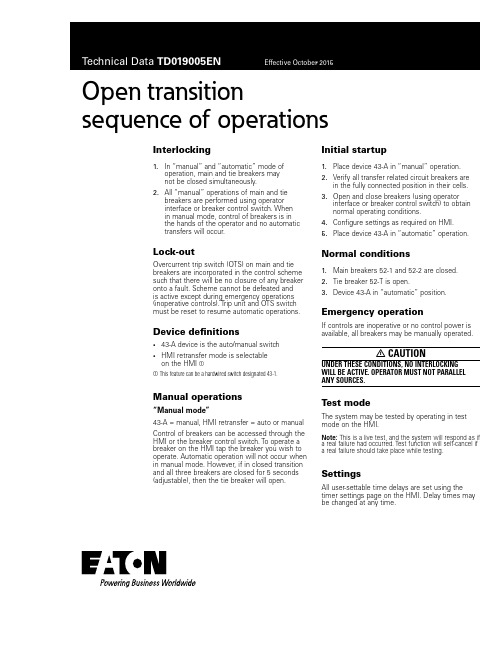
Open transition sequence of operationsInterlocking1. In “manual” and “automatic” mode ofoperation, main and tie breakers maynot be closed simultaneously.2. All “manual” operations of main and tiebreakers are performed using operatorinterface or breaker control switch. Whenin manual mode, control of breakers is inthe hands of the operator and no automatictransfers will occur.Lock-outOvercurrent trip switch (OTS) on main and tie breakers are incorporated in the control scheme such that there will be no closure of any breaker onto a fault. Scheme cannot be defeated andis active except during emergency operations (inoperative controls). Trip unit and OTS switch must be reset to resume automatic operations.Device definitions• 43-A device is the auto/manual switch• HMI retransfer mode is selectableon the HMI aa This feature can be a hardwired switch designated 43-1. Manual operations“Manual mode”43-A = manual, HMI retransfer = auto or manual Control of breakers can be accessed through the HMI or the breaker control switch. To operate a breaker on the HMI tap the breaker you wish to operate. Automatic operation will not occur when in manual mode. However, if in closed transition and all three breakers are closed for 5 seconds (adjustable), then the tie breaker will open.Initial startup1. Place device 43-A in “manual” operation.2. Verify all transfer related circuit breakers arein the fully connected position in their cells. 3. Open and close breakers (using operatorinterface or breaker control switch) to obtainnormal operating conditions.4. Configure settings as required on HMI.5. Place device 43-A in “automatic” operation.Normal conditions1. Main breakers 52-1 and 52-2 are closed.2. Tie breaker 52-T is open.3. Device 43-A in “automatic” position.Emergency operationIf controls are inoperative or no control power is available, all breakers may be manually operated.m CAUTIONUNDER THESE CONDITIONS, NO INTERLOCKING WILL BE ACTIVE. OPERATOR MUST NOT PARALLEL ANY SOURCES.Test modeThe system may be tested by operating in test mode on the HMI.ooee:N This is a live test, and the system will respond as if a real failure had occurred. Test function will self-cancel if a real failure should take place while testing.SettingsAll user-settable time delays are set using the timer settings page on the HMI. Delay times may be changed at any time.Eaoon1000 Eaton Boulevard Cleveland, OH 44122 United States © 2015 EatonAll Rights ReservedPrinted in USAPublication No. TD019005EN / Z17417 October 2015Eaton is a registered trademark.All other trademarks are propertyof their respective owners.Open transition s equence of operationsTechnical Data TD019005EN Effective October 2015Sequence of automatic operations “Open transition switching”43-A = auto, HMI retransfer = autoSee normal conditions for initial configuration.ooee:N Open-transition transfers between live sources are time-delayed in neutral, to prevent back-emf damage.A. Loss of utility power at main 52-11. Device 27/47-1 detects loss of normal voltage.2. Time delay 5 seconds (adjustable 0–60 seconds).3. Main 52-1 opens.4. Time delay 2 seconds (adjustable 0–10 seconds),and then tie breaker 52-T closes.B. Loss of utility power at main 52-21. Device 27/47-2 detects loss of normal voltage.2. Time delay 5 seconds (adjustable 0–60 seconds).3. Main 52-2 opens.4. Time delay 2 seconds (adjustable 0–10 seconds),and then tie breaker 52-T closes.C. Loss of utility power at main 52-1 and 52-2No action is taken.D. Return of normal voltage to main 52-1(following sequence “A” above)1. Device 27/47-1 detects normal voltage.2. Time delay 10 seconds (adjustable 0–60 seconds).3. Tie breaker 52-T opens.4. Time delay 2 seconds (adjustable 0–10 seconds),and then main 52-1 closes.E. Return of normal voltage to main 52-2(following sequence “B” above)1. Device 27/47-2 detects normal voltage.2. Time delay 10 seconds (adjustable 0–60 seconds).3. Tie breaker 52-T opens.4. Time delay 2 seconds (adjustable 0–10 seconds),and then main 52-1 closes.Sequence of automatic operations “Manual re-transfer”43-A = auto, HMI retransfer = manualSee normal conditions for initial configuration.ooee:N Retransfer following return of a failed source is initiated by operator. However, if second source fails, followed by return of the first-failed source, the system will transfer to the live source and remain single-ended.A. Loss of utility power at main 52-11. Device 27/47-1 detects loss of normal voltage.2. Time delay 5 seconds (adjustable 0–60 seconds).3. Main 52-1 opens.4. Time delay 2 seconds (adjustable 0–10 seconds),and then tie breaker 52-T closes.B. Loss of utility power at main 52-21. Device 27/47-2 detects loss of normal voltage.2. Time delay 5 seconds (adjustable 0–60 seconds).3. Main 52-2 opens.4. Time delay 2 seconds (adjustable 0–10 seconds),and then tie breaker 52-T closes.C. Loss of utility power at main 52-1 and 52-2No action is taken.D. Return of normal voltage to main 52-1(following sequence “A” above)No action is taken, requires manual transfer by operator:1. Set 43-A switch to manual.2. Use breaker control switches.Or1. Navigate to one-line screen on HMI.2. Press “initiate retransfer” button on HMI screen.E. Return of normal voltage to main 52-2(following sequence “B” above)No action is taken, requires manual transfer by operator:1. Set 43-A switch to manual.2. Use breaker control switches.Or1. Navigate to one-line screen on HMI.2. Press “initiate retransfer” button on HMI screen.。
ControlM使用手册
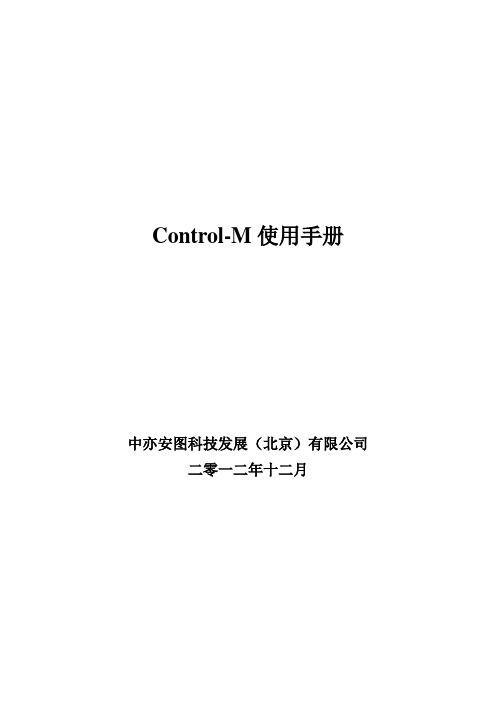
Control-M使用手册中亦安图科技发展(北京)有限公司二零一二年十二月1体系结构1.1架构说明CONTROL-M生产管理建立在一个三层结构基础上,它包括CONTROL-M/Enterprise Manager,CONTROL-M/Server和CONTROL-M/Agents 三个组件。
CONTROL-M/Enterprise Manager(以下简称:CONTROL-M /EM)提供一个统一的,适用于所有平台的GUI界面。
它拥有自己的独立的数据库,通过Gateway与Control-M/Server进行连接,管理与控制所有的Control-M/Server与Control-M/Agent。
Control-M的服务器(Server)Control-M 处理的核心,它是调度作业、管理作业处理流程、提供作业流状态信息的引擎。
保存所有作业的定义及其调度规则。
同一架构体系中Control-M/Server可以有多个(青岛银行目前只有一个)。
Control-M/Agent负责在应用服务器上执行具体的作业,如批量调度,文件传输等等。
Control-M/Agent可安装在各种操作系统上,并提供如AFT(文件传输),DATABASES(数据库存储过程),SAP(SAP软件相关)等功能模块方便不同的应用进行作业执行。
注:另外在CONTROL-M/Server和CONTROL-M/EM Server支持高可用,保障整个系统的不受故障影响。
作业生命周期:1.作业在Control-M/EM提供的GUI界面中进行定义。
2.作业提交到Control-M/Server进行调度。
3.Control-M/Server将作业提交到所需执行的Control-M/Agent进行执行。
4.Control-M/Agent将作业执行信息返回到Control-M/Server。
5.Control-M/Server将作业信息同步到Control-M/EM供GUI界面进行展示。
Super Controller MY-RM32F控制键盘用户用册
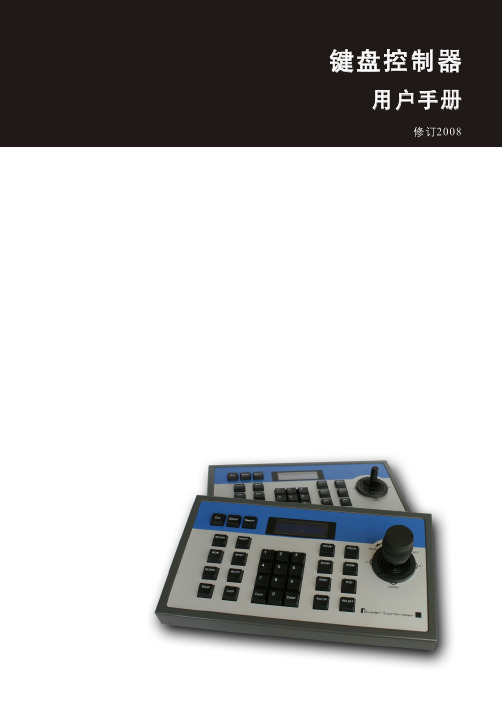
野键:扩大监视范围。 【光圈+】 光圈+键:手动光圈增大,光圈最大时屏幕显示为全白。 【光圈-】 光圈-键:手动光圈减少,光圈最小时屏幕显示为全黑。 【辅助开】 辅助开关开键:打开辅助开关,该功能键要与数字键、
【确认】键配合使用。 【辅助关】 辅助开关关键:关闭辅助开关,该功能键要与数字键、
操作 输出控制 操作 输出控制 操作 输出控制 操作 输出控制
向上
向下
向左
向右
在控制键盘设置状态下: 操作 输出控制 操作 输出控制 操作 输出控制 操作 输出控制
菜单往上翻
菜单往下翻
参数往左翻
参数往右翻
在控制快球菜单设置状态下:
操作 输出控制 操作 输出控制 操作 输出控制 操作 输出控制
菜单往上翻
001
01 (表示两预置点间
移 动 的 速 度 值), 摇 杆 左 右 拨 动 , 可 以 改 变 该 移 动 时 间 ;
摇
杆
往
下
拨
动
一
下
,
液
晶
屏
上
显
示
: 加设
置 入
巡 预
航 置
号: 位:
001
01 (表示正在设置的
是 第 一 条 巡 航 轨 迹 的 第 一 个 预 置 点) ,摇 杆 左 右 拨 动,可 以 改 变 选 择 哪 个 预 置
键
,
液
晶
屏
上
显
示
: 设球
机: XXX 置花样
号:
;
譬 如 : 要 设 置 的 是 第 一 条 花 样 扫 描 轨 迹 时 , 按 【1】 【 确 认 】 ; 液 晶
Control-M生产环境日常维护说明
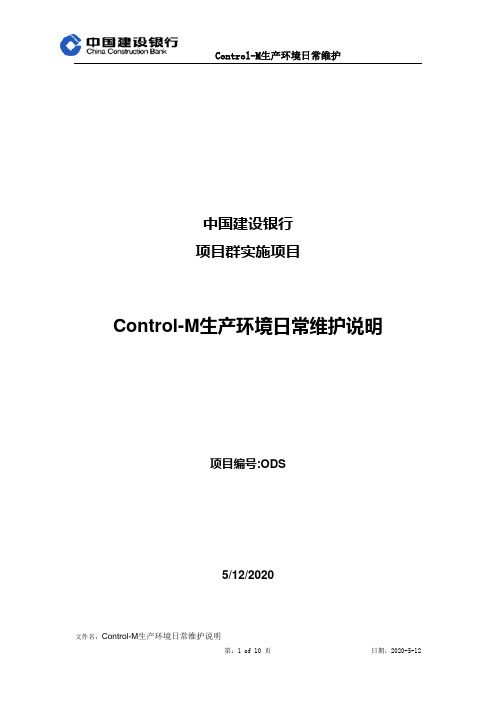
中国建设银行项目群实施项目Control-M生产环境日常维护说明项目编号:ODS4/21/2013文档信息修订记录文档审核/审批此文档需如下审核。
签署过的审批表将作为附件归入PCB的质量控制章节。
文档分发此文档将分发至如下各人目录1.前言 (5)1.1目的 (5)1.2内容摘要 (5)1.3读者 (5)1.4参考文档 (5)2.数据空间维护 (6)2.1数据库空间的监控 (6)2.2文件系统空间监控 (6)3.调整Control-M系统参数 (7)3.1调整Control-M的watchdog参数 (7)3.2调整Control-M参数 (8)4.数据清理和养护 (9)1. 前言1.1 目的提供Control-M调度性能,保障生产环境运行平稳、高效。
1.2 内容摘要1.1.3 读者本文适用以下读者:ODS项目组全体人员运维人员系统管理员、DBA1.4 参考文档2. 数据空间维护数据空间的维护需运维人员或系统管理员定期检查,并进行有关操作,保证系统平稳、高效运行。
2.1 数据库空间的监控■需要密切监控数据库空间的占用情况,保证即使扩充。
■始终保持50%的可用空间。
2.2 文件系统空间监控■检查control-M/EM用户文件系统,始终保持绝对可用空间1G以上。
■检查control-M/EM用户文件系统,始终保持绝对可用空间1G以上。
3. 调整Control-M系统参数根据应用的时间情况,调整Control-M的系统参数,优化系统性能,一旦系统出现临界情况,能够及时告警。
3.1 调整Control-M的watchdog参数调整Control-M的watchdog参数,参照表1修改配置文件config.dat。
该配置文件位于Control-M/Server的安装用户$HOME/ctm_server/data目录下。
表13.2 调整Control-M参数表24. 数据清理和养护Control-M运行过程,会产生很多的临时数据、告警信息和统计信息,这些信息积累时间久了,会严重影响Control-M的性能。
Control_M使用手册20130415资料
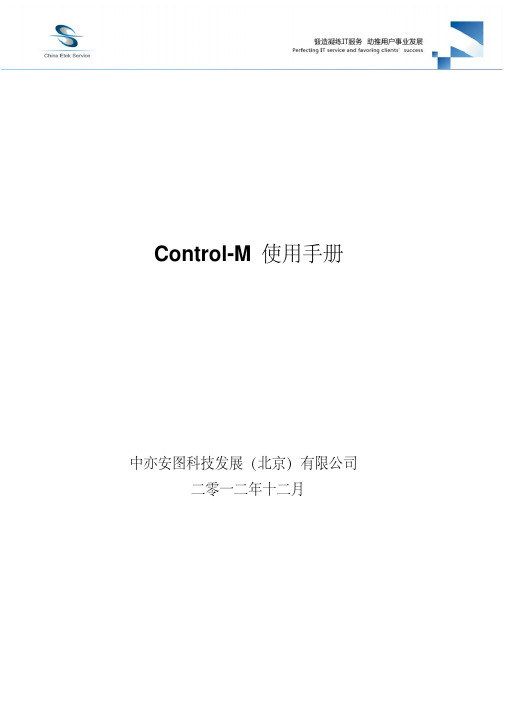
Control-M/Agent 向另一台未安装 Control-M/Agent 的应用服务器去下发作业。 由于 受网络以及用户的限制以及 Remote Host 无法加载功能模块, 所以使用起来相对没
Control-M/Agent 可安装在各种操作系统上, 并提供如 AFT(文件传输) ,DATABASE(S数
据库存储过程) , SAP( SAP软件相关)等功能模块方便不同的应用进行作业执行。
注:另外在 CONTROL-M/Server和 CONTROL-M/EM Server支持高可用,保障整个系统的 不受故障影响。
作业生命周期: 1. 作业在 Control-M/EM 提供的 GUI 界面中进行定义。 2. 作业提交到 Control-M/Server 进行调度。 3. Control-M/Server 将作业提交到所需执行的 Control-M/Agent 进行执行。 4. Control-M/Agent 将作业执行信息返回到 Control-M/Server 。
所以通过 Gateway 来处理 EM 具体和哪个 Control-M Server 通信。 Gateway 只负责管理 谁和谁通信,具体的通信是由 CMS 来处理。 Configuration Management Server ( CMS ) 与 Control-M Server 的 Configuration Agent 通信,通过它来处理管理员发布的请求。 Global Alerts Server ( GAS ) 管理报警信息给所有的 EM GUI 。 Global Conditions Server ( GCS) 发布全局条件给不同的 Control-M/Server 。 Batch Impact Manager ( BIM ) 进行关键作业进行提前告警。 Forecast Server 帮助查看未来某一天所需执行的作业。 Naming Service 用于提供 EM Server 对外的服务接口。 Configuration Agent 用于与 Control-M/Server 进行通信,下发作业调度指令。
8515车载电脑简明用户操作手册
8515车载电脑简明用户操作手册得逻辑(上海)无线技术有限公司2008年8月技术服务热线: 400 880 5808© 得逻辑(上海)无线技术有限公司版权所有,2008年。
本文档及其包含的信息,其知识产权归加拿大得逻辑有限公司,未经该公司或其中国子公司得逻辑(上海)无线技术有限公司书面许可,不得复制或传播。
Windows®及 Windows标志是美国微软公司的商标或注册商标。
得逻辑(上海)无线技术有限公司技术服务热线: 400 880 5808目录第1部分 8515车载终端简介 (1)1.1 概述 (1)1.2 8515的性能参数 (1)第2部分开始使用8515车载终端 (4)2.1 8515的开机和关机 (4)2.2 重新启动8515 (4)2.3 开始使用WINDOWS CE (5)2.4 内部备用电池 (7)2.5 与PC互相传递数据 (7)2.6 使用8515的键盘 (8)2.7 了解指示灯 (10)2.8 检查电源状态 (10)2.9 打开8515输入面板(软键盘) (10)2.10 系统整体备份与恢复 (11)2.11 触摸屏校正 (12)2.12 如何调节显示器亮度 (13)2.13 调节蜂鸣器音量 (14)2.14 键盘属性 (14)2.15 管理存储设备 (17)2.16 设置蓝牙 (19)2.17 配置无线局域网 (20)2.18 扫描器设置 (25)第 3 部分 8515车载终端的外部设备和配件 (27)3.1 8515外部接口 (27)3.2 天线 (27)3.3 电缆和适配器 (28)3.4 触摸屏保护膜 (28)3.5 电源适配器及附件 (28)3.6 车载支架及安装配件 (29)3.7 8515车载RAM安装示意图 (30)第1部分 8515车载终端简介1.1 概述8515是一款基于Windows CE 5.0 的车载电脑,它是一款全功能的车载终端设备,结构紧凑、轻便,对安装空间有限的车辆来说是理想选择。
微电脑控制器操作手册
微电脑程序控制器操作手册在使用本控制器之前,请先确定控制器的输入输出范围和输入输出种类与您的需求是相符的。
1.面板说明1.1七段显示器PV :处理值 (process value) ,红色 4 位显示SV :设定值 (setting value) ,绿色 4 位显示1.2LEDOUT1:第一组输出 (Output1) ,绿色灯OUT2:第二组输出 (Output2) ,绿色灯AT:自动演算 (Auto Tuning) ,黄色灯PRO:程式执行中 (Program) ,黄色灯 ----- 只适用于 PFY 系列AL1:第一组警报 (Alarm 1) ,红色灯AL2:第二组警报 (Alarm 2) ,红色灯MAN:输出百分比手动调整 (Manual) ,黄色灯※注意:当发生错误 (Error) 时, MAN 灯会亮,并将输出百分比归零1.3按键SET:设定键 (写入设定值或切换模式 ):移位键 (移动设定位数 ):增加键 (设定值减 1):减少键 (设定值加 1)A/M:自动 (Auto)/ 手动 (Manual) 切换键。
自动:输出百分比由控制器内部演算决定手动:输出百分比由手动调整OUTL( 在 User Level 中)决定2自动演算功能 (Auto tuning)2.2需先将 AT(在 User Level 中)设定为 YES ,启动自动演算功能。
2.3自动演算结束后,控制器内部会自动产生一组新的PID 参数取代原有的 PID 参数。
*自动演算适用于控温不准时,由控制器自行调整PID 参数。
2.4ATVL :自动演算偏移量 (AutoTuning offset Value)SV 减 ATVL 为自动演算设定点,设定 ATVL 可以避免自动演算时,因 PV 值震荡而超过设定点 (Overshoot) 。
例如: SV=200 ℃, ATVL=5 ,则自动演算设定点为195 ℃当自动演算中, PV 值震荡,则是在 195 ℃上下震荡,因此可避免PV 值震荡超过 200℃。
E+H 83系列质量流量计的简明操作 调试手册
83系列质量流量计的简明操作手册目录1、83系列质量流量计启动显示和光敏触摸键操作说明2、83系列质量流量计快速设置3、83系列质量流量计修改单位4、83系列质量流量计修改用户界面5、83系列质量流量计量程范围设置6、83系列质量流量计电流仿真功能7、83系列质量流量计脉冲设置8、83系列质量流量计脉冲仿真功能9、83系列质量流量计小流量切除设置10、83系列质量流量计空管检测功能11、83系列质量流量计零点调整功能12、83系列质量流量计密度调整功能13、83系列质量流量计累积流量设置和复位83系列质量流量计启动显示和光敏触摸键操作说明光敏触摸按钮操作1. 用于输入、选择减号(-) 键2. 用于输入、选择加号(+) 键3. 用于调用功能表、保存的回车键当同时按下+/- 键时(Esc):• 逐步退出功能表:• > 3 s = 取消数据输入并返回到测量值显示1. →进入功能表 (以显示测量值作为开始)2. →选择功能块 (例如“USER INTERFACE/ 用户界面”)→确认选择3. →选择功能组 (例如“CONTROL/ 控制” )→确认选择4.→选择功能组(例如“BASIC CONFIGURATION/ 基本设置” )→确认选择5. →选择功能( 例如“LANGUAGE/ 语言” )6. →输入密码0083/或者83(仅限于第一次访问功能表)→逐步确认输入→更改功能/ 选择( 例如“ENGLISH/ 英语” )→确认选择7. →逐步返回到测量值显示8. > 3 s →立即返回到测量值显示83系列的质量流量计快速设置语言、单位、电流输出、脉冲输出.光敏触摸键控制:键,键同时按键步步退出功能矩阵到主显示页位置,同时按键并保持3秒以上直接回到主显示页位置,同时按键取消数据输入。
按进入菜单,再按+/-键找到QUICK SETUP(快速设置)。
修改密码:0083,也可以直接输入“83”,当从左向右数第三个“*”号变成回车键后按“E”确认就可。
数字程控交换机分机操作简明手册
数字程控交换机分机操作简明手册数字程控交换机是一种先进的通信设备,它在现代通信中起到重要的作用。
作为普通用户,我们需要了解如何正确地使用数字程控交换机的分机功能。
本文将为你提供一份简明的分机操作手册,帮助你更好地利用数字程控交换机的功能。
一、数字程控交换机的基本工作原理数字程控交换机通过数字化技术实现电话通信的连接与转接。
它由信号处理器、控制器、交换矩阵等组成,能够实现电话的呼叫、呼叫转接、通话等功能。
二、数字程控交换机分机操作的基本步骤1. 接听电话当电话响起时,我们需要拿起听筒,按下分机对应的接听键。
如果是分机间通话,我们只需要拨号对方的分机号码即可。
2. 拨打电话想要呼叫其他分机或外线电话时,我们需要按下“外线”键,然后拨号。
拨号时,按下数字键盘上对应的数字即可。
如果是长途呼叫,可能需要在拨号前按下特定的长途拨号码。
3. 通话中的操作在通话中,我们可能需要进行一些操作,如转接电话、保持通话、挂断电话等。
- 转接电话:按下“转接”键后,拨号对方分机或外线电话号码,然后挂断听筒即可实现转接。
- 保持通话:按下“保持”键后,对方将听到背景音乐,我们可以按下“保持”键进行恢复通话。
- 挂断电话:通话结束后,我们需要将听筒放回挂机器上,挂断电话。
如果通话还没结束,我们需要按下“挂断”键。
4. 其他操作除了基本的接听和拨打电话外,数字程控交换机还具有一些额外的功能。
- 通话转移:我们可以设置通话转移功能,将来电转接到其他分机或手机号码。
- 免提通话:按下“免提”键后,我们可以放下听筒,实现免提通话。
- 呼叫等待:当我们正在通话中,另一个来电到达时,我们会听到短暂的提示音,可以选择保持当前通话或接听来电。
三、数字程控交换机故障排除技巧1. 无法接通电话如果拨号后没有响应或者听到忙音,首先检查电话线是否插紧。
如果仍然无法通话,可能是线路故障,请联系网络运营商解决。
2. 无法接听电话如果听筒无声或者杂音较多,可以尝试调整听筒音量,或者检查电话线是否插紧。
- 1、下载文档前请自行甄别文档内容的完整性,平台不提供额外的编辑、内容补充、找答案等附加服务。
- 2、"仅部分预览"的文档,不可在线预览部分如存在完整性等问题,可反馈申请退款(可完整预览的文档不适用该条件!)。
- 3、如文档侵犯您的权益,请联系客服反馈,我们会尽快为您处理(人工客服工作时间:9:00-18:30)。
Control-M简明操作手册
本手册仅列出一些重要的操作方法,因时间关系,次要的不在此列出,请参考Control-M用户手册。
1.调度的启停
1.1 Control-M/EM启停
用ctem用户登录EM服务器,键入root_menu命令,看到以下菜单:
选择其中的“1 - Activation Menu”,进入子菜单:
即可根据情况启动或停止相应的服务。
同时,这个菜单下还可进行EM各服务运行的检查。
1.2 Control-M/Server启停
用ctm用户登录Control-M/Server服务器,键入ctm_menu命令,看到以下菜单:
选择其中的“1 - CONTROL-M Manager”,进入子菜单:
根据情况启动或停止相应的服务。
同时,这个菜单下还可进行Server运行的检查。
1.3 Control-M/Agent启停
启动Control-M/Agent:用root用户登录Agent节点,进入Agent安装目录下的ctm/scripts 子目录(如果Server和Agent安装在同一节点上则进入ctm_agent/ctm/scripts目录,下同),并执行start-ag –u ctm。
使用root用户启停Agent的原因是只有root才能调用任何一个用户的任何命令。
停止Control-M/Agent:用root用户登录Agent节点,进入Agent安装目录下的ctm/scripts 子目录,并执行shut-ag –u ctm。
2.参数配置
Control-M/EM的参数已在安装过程中设置完毕。
2.1 Control-M/Server参数设置
用ctm用户登录Control-M/Server服务器,键入ctm_menu命令,可见以下菜单:
1)选择主菜单中的“6 – Parameter Customization”可查看或设置包括各通讯端口在内的重要参数:
进一步选择1 - Basic Communication and Operational Parameters可以查看或设置“Agent to Server Port”和“Configuration agent Port”等参数,前者在Agent的连接设置中需要使用,后者在用客户端的CONTROL-M Configuraton Manager设置Gateway时需指定。
返回上一级菜单,选择4 - Default Parameters for Communicating with Agent Platforms,可查看或设置Server-to-Agent Port Number等参数,该参数同样在Agent的连接设置中需使用。
2)选择主菜单中的“7 – Node Group”可进行节点组的设置:
2.2 Control-M/Agent参数设置
用ctm用户登录Control-M/Agent节点,键入ctmagcfg命令,可见以下菜单:
该菜单可设置Server与Agent通讯的端口(参考2.1节步骤以获取这些端口信息)、主机名等关键信息;同时,选择“7) Advanced parameters”还可进行高级参数的设置,如Agent 的逻辑名、生成日志文件的周期等:
3.日志查看与作业干预
3.1 Server日志与作业干预
在Control-M/Server端提供了ctmpsm工具进行作业管理与执行跟踪,ctmpsm的基本菜单如下:
该菜单主要功能涵盖了作业状态查看、Application/Group树与Scheduling Tables查看,数量资源(如进程数)的定义管理,启动作业等等。
选择左侧的“Active Jobs File”任一子菜单均可进入作业查看子菜单,比如要查看作业的具体调度日志,选择“41) List Scheduling Tables”,而后可见配置在Control-M中的所有作业流(在Control-M中称为Table):
进一步选择要查看的Table名称,可见该Table(作业流)下的所有作业状态,但由于Control-M本身的显示限制,目前19位作业ID在作业状态列表中显示不完整:
上述列表中显示了各作业的OrderNo(Control-M内部唯一标识活动作业的ID),作业在Control-M中的日期,作业状态(包括Wait Cond、Executing、Post proc等)以及当前结果。
在调度外部(如JCI)获得需要查询调度明细的作业ID,而后可通过上述界面的作业列表下方的命令选项“LJ”查看一个作业的执行日志,如下:
上图左侧为作业的调度日期、时间,以及JobName(对应JCI的Sequence ID),右侧显示作业对应的OrderNo(Control-M的活动作业列表AJF中用于唯一标识每个实例的ID)和具体日志信息。
实例的OrderNo对作业干预有重要作用,一个作业配置可能在AJF中有多个实例(取决于order了几次,OrderNo最大的为最新order的实例),如要对调度作业状态进行修改,可先复制实例对应的OrderNo(通常为最大的那个),而后回车,待返回作业列表后,
选择相应功能项,如Hold,Rerun等待,粘贴刚才复制的OrderNo后确认即可。
3.2 Agent日志
通常,Control-M的作业日志通过Server端工具ctmpsm均可查看;但同时,Control-M 会在Agent端记录日志,并根据设置定时生成日志文件(通过ctmagcfg设置),如果Control-M/Agent单独装在一台机器上,则日志位于ctm用户$HOME/ctm/proclog目录下;如果Agent和Server装在同一个机器上,则日志位于$HOME/ctm_agent/ctm/proclog目录下,文件名均为ctmag_YYYYMMDD.log。
